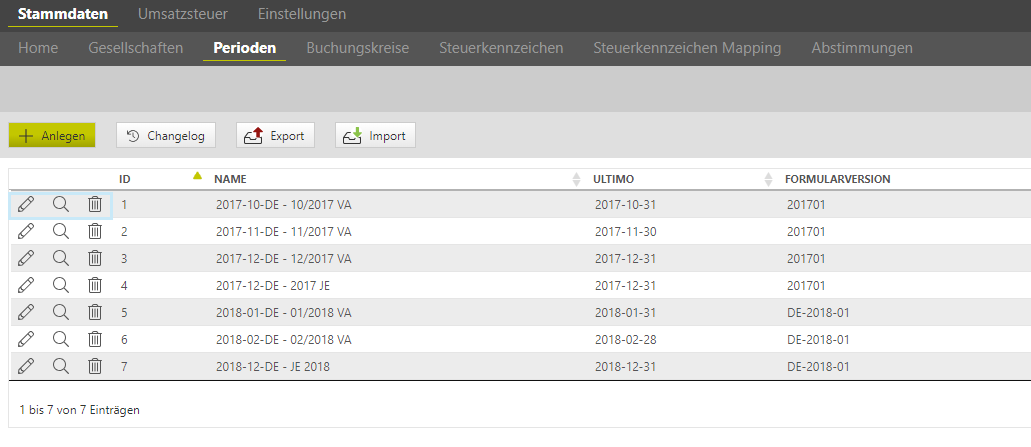Auf der Startseite des Periodendialogs sind alle angelegten Perioden aufgelistet. Dabei werden die Produktivperioden zusätzlich durch Häkchen [] gekennzeichnet. Welche Funktionen dieser Dialog bietet, wird nachfolgend beschrieben.
Anlegen der ersten Periode
Das VAT@GTC ist ein periodenbasiertes System. Die dabei zur Verfügung stehenden Periodenarten richten sich nach den gesetzlichen Vorschriften des jeweiligen Landes. Welche Periodenart in Deutschland zu wählen ist, richtet sich nach den folgenden Schwellenwerten (Stand 2019).
Monatliche Voranmeldung | Vierteljährige Voranmeldung | Jahreserklärung |
|---|---|---|
Hat die Umsatzsteuer für das vorangegangene Kalenderjahr mehr als 7.500 € betragen, müssen im laufenden Jahr monatliche Umsatzsteuervoranmeldungen abgegeben werden. | Hat die Umsatzsteuer für das vorangegangene Kalenderjahr weniger als 7.500€ betragen, ist eine vierteljährige Voranmeldung abzugeben | Hat die Vorjahressteuer nicht mehr als 1.000 € betragen, ist eine Befreiung von der Verpflichtung zur Abgabe der Umsatzsteuervoranmeldungen und der Entrichtung der Vorauszahlungen möglich. Hat das Finanzamt diese Befreiung bewilligt, ist die Abgabe einer Jahreserklärung ausreichend. |
Praxishinweis
Im Falle einer Quartalsmeldung ist es wichtig hierbei zu beachten, dass die ERP-Reports im VAT@GTC dennoch monatlich importiert werden müssen. Eine Verplausibilisierung kann bei Quartals- sowie Jahresmeldungen dennoch durchgeführt werden.
Darüber hinaus ist die Periode als Basis für alle weiteren Stammdaten im System zu sehen, d. h. die Stammdaten werden immer periodengerecht abgebildet. Ferner müssen alle weiteren Stamm- und Bewegungsdaten jeweils einer konkreten Periode zugeordnet werden. Es besteht die Möglichkeit, beim Anlegen einer Periode alle Stammdaten der Vorperiode zu übernehmen. Daher ist es empfehlenswert, Perioden sukzessive anzulegen. D. h. erst wenn die Erstellung einer bestimmten Meldung relevant wird, sollte die zugehörige Periode angelegt werden.
Anlegen einer Periode
Bei dem Anlegen einer Periode erscheint eine neue Eingabemaske, in der folgende Felder ausgefüllt werden müssen:
| ID | Hier ist keine Eingabe erforderlich, da die ID als fortlaufende Nummer vom VAT@GTC automatisch vergeben wird. Sie dient der eindeutigen Identifizierung einer Periode innerhalb der Datenbank. |
Ultimo | Der Ultimo ist ein Pflichtfeld und stellt den jeweils letzten Tag der Periode dar, so ist z. B. der Ultimo für die Voranmeldungsperiode Januar 2017 der 31.01.2017. Die Eingabe des Ultimos kann über die Kalenderfunktion oder manuell im vorgegeben Format erfolgen. |
Name | Die Periode muss einen eindeutigen Namen tragen, welcher als Freitext vergeben werden kann. Es wird empfohlen, eine einheitliche Regel pro Periodentyp anzuwenden, z. B. Voranmeldungsperioden mit JJJJ-MM. Demgegenüber sollten Jahreserklärungs- bzw. Sondervorauszahlungsperioden in einer anderen Form betitelt werden, wie bspw. USt-JE JJJJ (für Jahreserklärung) und SVZ JJJJ (für Sondervorauszahlung). Der Name einer Periode erscheint in den Auswahllisten der meisten Dialoge sowie bei bestimmten Kopierfunktionen. |
Meldeland | Die Auswahl des Meldelandes ist fest vorgegeben und ergibt sich aus dem ausgewählten Meldeland im Dialog [Home]. |
Periodenart | Die Periodenart gibt an, welche Art von Meldungen erstellt werden sollen. Gleichzeitig setzt sie die Zeiteinheit für diese Periode fest. Die Periodenart hat erhebliche Auswirkung auf das Vorhandensein bestimmter Unterdialoge im Meldeprozess. |
Typ der Periode | Eine Produktivperiode stellt die tatsächlich genutzte Periode für die Erstellung der jeweiligen Meldungen dar. Pro Kalendermonat kann immer nur eine Produktivperiode pro Periodenart eingerichtet werden. Der Periodentyp wird im Regelprozess nicht angepasst und verbleibt auf [Produktivperiode]. |
Stammdaten Kopie auf Basis von | Eine Produktivperiode stellt die tatsächlich genutzte Periode für die Erstellung der jeweiligen Meldungen dar. Pro Kalendermonat kann immer nur eine Produktivperiode pro Periodenart eingerichtet werden. Der Periodentyp wird im Regelprozess nicht angepasst und verbleibt auf [Produktivperiode]. Mit diesem Auswahlfeld können alle Stammdaten einer beliebigen Periode in die aktuelle Periode kopiert werden. Diese Auswahl kann nur beim Anlegen einer Periode getätigt werden und ist später nicht mehr änderbar. Wird als Kopiervorlage eine Periode mit einer anderen Periodenart gewählt (z. B. Erstellung einer Jahreserklärungsperiode auf Grundlage einer Voranmeldungsperiode), so kann das StKz-Mapping nicht übernommen werden. Es ist im Nachgang manuell zu pflegen oder die Steuerkennzeichen sind samt StKz-Mapping zu importieren, wobei die bestehenden Steuerkennzeichen der Periode gelöscht werden sollten. |
| Formular-version | Die Einstellung in diesem Feld bestimmt, welche Formularversion für die Periode verwendet wird. Kommt es zu einer Gesetzesänderung oder werden Berechnungsfehler behoben, so wird mittels Produkt-Update ein neues Formular im VAT@GTC hinterlegt. Es wird dringend empfohlen, immer die aktuellste angebotene Version auszuwählen (gilt für jegliche Periodenarten und -typen). Diese ist im VAT@GTC automatisch voreingestellt. |
| Hinweis für Perioden im Ausland: | Wenn noch nicht die aktuellste Formularversion hinterlegt ist, kann dennoch eine Periode angelegt werden. Beim Speichern wird die Periode mit „---“ hinterlegt. Im Nachhinein kann die Formularversion angepasst werden. |
Die Eingabe in den Feldern ist anschließend durch [ ] zu bestätigen
Praxishinweis
Prozess zum Anlegen neuer Perioden
Das Anlegen einer neuen Periode ähnelt dem Anlegen der ersten Periode, mit dem Unterschied, dass in den Folgeperioden mittels [Stammdaten Kopie auf Basis von] die Stammdaten aus den Vorperioden übernommen werden können. Dabei empfiehlt es sich, die Perioden kontinuierlich anzulegen. Der Anstoß des Kopiervorganges der Stammdaten in die neue Periode erfolg durch [Speichern]. Die Übernahme der Daten kann einige Minuten in Anspruch nehmen.
Praxishinweis
Bereits im Vorfeld sollte ein klarer Prozess definiert werden, welcher Benutzer zu welchem Zeitpunkt welche Periode anlegen darf. Durch die klare Definition der zeitlichen Vorgänge und der Zuständigkeiten wird zum einen ein sauberer VAT-Compliance-Prozess abgesichert. Zum anderen kann nur durch eine zeitgemäße Periodengründung gewährleistet werden, dass eine aktuelle Abbildung des Organkreises gewährleistet bleibt. Wird eine Periode vorzeitig angelegt und scheidet in der Zeit zwischen Anlegen der Periode und dem Meldemonat eine Organgesellschaft aus dem Organkreis aus bzw. kommt eine neue hinzu, so wird der Organkreis im Meldemonat durch das zu frühe Anlegen der Periode nicht richtig abgebildet.
Auch für den Fall, dass zwischenzeitlich einzelne Steuerkennzeichen geändert werden, ist eine zeitgemäße Anlegung der Perioden ratsam. Dies gilt insbesondere dann, wenn die Stammdaten aus der Vorperiode mittels [Stammdaten Kopie auf Basis von] in die anzulegende Periode übernommen werden sollen. Wurden zwischenzeitlich bereits verfrüht Perioden angelegt, so beinhalten diese Perioden noch die veralteten Steuerkennzeichen und die geänderten Steuerkennzeichen müssen händisch nachgepflegt bzw. geändert werden.
Bearbeiten, Anzeigen und Löschen
Welche der nachfolgenden Funktionen zu sehen sind, ist davon abhängig, welche Rollen und Berechtigungsobjekte vergeben worden sind. Über die [Bearbeitungsfunktion] wird eine Detailansicht der ausgewählten Periode aufgerufen, in der Änderungen bereits gespeicherter Daten vorgenommen werden können. Allerdings ist die Periodenart nicht mehr änderbar. Nach dem Speichern wird automatisch zur Periodenübersicht gewechselt.
Über die [Detailansicht] wird ebenfalls eine Detailansicht der ausgewählten Periode aufgerufen. Allerdings sind hierüber Änderungen nicht möglich. Das [Löschen] einer Periode bewirkt lediglich eine Archivierung dieser Periode. Über die Anzeigefunktion können alle archivierten Perioden angezeigt werden. Die zuvor gelöschten Perioden können über die [Wiederherstellung] reaktiviert werden und erscheinen daraufhin in der Anzeigefunktion wieder bei den aktiven Perioden.
Praxishinweis
Export und Import einer Periode
Das VAT@GTC bietet in diesem Dialog die Möglichkeit an, Datensätze einer Periode zu ex- und importieren. Diese Funktion kann u. a. für eine Unternehmensrestrukturierung genutzt werden, um bestimmte Perioden, Gesellschaften, Stammdaten sowie Bewegungsdaten auszugliedern und diese dann in einem anderen Unternehmen einzubringen. Ebenfalls kann diese Funktion zu Testzwecken verwendet werden, indem Datensätze aus einer Periode entnommen und als Testperiode eingespielt werden. Der Periodenexport dient zudem als Fehleranalyse für AMANA. Voraussetzung eines Periodenex- oder imports ist, dass identische Systeme mit gleichen Applikationsversionen vorhanden sind.